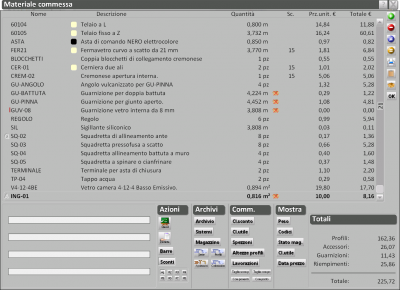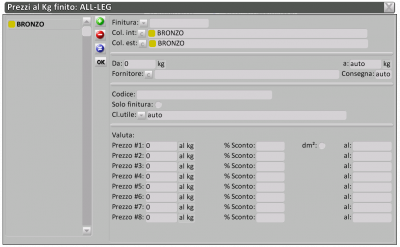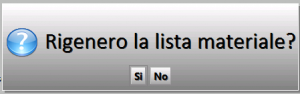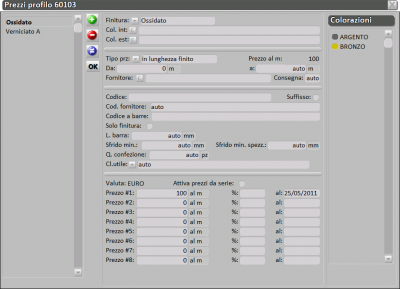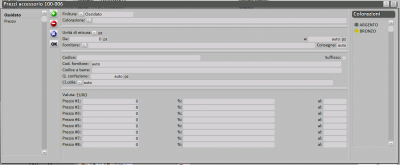Comment fixer les prix à partir du panneau Matériel de commande
De Opera Wiki.
Version du 9 septembre 2024 à 16:02 par Lyna.Ferhi (discuter | contributions)
Il est également possible de saisir des prix à partir du panneau Matériel de commande, en suivant cette procédure :
- Appuyez sur le bouton Fichier:Materialkey.png dans le panneau de gestion des travaux pour ouvrir le panneau Matériel des commandes.
Dans l'image du haut, dans la section Archives, il y a les boutons Fichier:Keyseries2.png![]()
![]()
![]()
Sommaire |
Comment fixer les prix des séries
- Appuyez sur le bouton Fichier:Keyseries2.png si vous souhaitez définir les prix par série, c'est-à-dire si tous les profils de la série ont le même prix pour la même couleur ; le programme ouvrira le panneau Prix par kilo.
 pour effectuer une nouvelle entrée.
pour effectuer une nouvelle entrée.
- Col.int./Col.est.
 : sélectionner la couleur
: sélectionner la couleur
- Prezzo#1, Prezzo#2, Prezzo#3...: fixation du prix
 pour confirmer.
pour confirmer.
- Répétez l'opération pour les autres couleurs pour lesquelles vous souhaitez fixer des prix. Lorsque vous avez terminé, appuyez sur le bouton
 pour quitter le panneau et revenir à la tâche de la liste des matériaux, où le message suivant s'affiche :
pour quitter le panneau et revenir à la tâche de la liste des matériaux, où le message suivant s'affiche :
Appuyez sur le bouton Fichier:Keyosi.png pour que le programme recalcule les matériaux avec les prix que vous avez saisis.
Comment définir des prix pour les profils
- Appuyez sur le bouton Fichier:Tastoprofiles.png si vous voulez fixer des prix par profil sélectionné, si vous choisissez que les prix ne soient pas saisis par série, ou si vous choisissez de laisser le prix à la série mais d'assigner un prix à un profil qui diffère de la série (par exemple, les arrêts de fenêtre, les renforts, etc.), le programme ouvrira le panneau Prix des profils :
 pour effectuer une nouvelle entrée.
pour effectuer une nouvelle entrée.
- Col.int./Col.est.
 : sélectionner la coloration
: sélectionner la coloration
- Tipo prz.
 : déterminer le type de prix
: déterminer le type de prix
- Prezzo#1, Prezzo#2, Prezzo#3...: fixation du prix
 pour confirmer.
pour confirmer.
- Répétez l'opération pour les autres couleurs pour lesquelles vous souhaitez fixer des prix. Lorsque vous avez terminé, appuyez sur le bouton
 pour quitter le panneau et revenir à la tâche de la liste des matériaux, où le message suivant s'affiche :
pour quitter le panneau et revenir à la tâche de la liste des matériaux, où le message suivant s'affiche :
Appuyez sur le bouton Fichier:Keyosi.png pour que le programme recalcule les matériaux avec les prix que vous avez saisis.
Comment fixer les prix des accessoires
- Appuyez sur le bouton Fichier:AccessoryKey.png si vous souhaitez fixer des prix pour chaque accessoire sélectionné :
 pour effectuer une nouvelle entrée.
pour effectuer une nouvelle entrée.
- Col.int./Col.est.
 : sélectionner la coloration
: sélectionner la coloration
- Prezzo#1, Prezzo#2, Prezzo#3...: fixation du prix
 pour confirmer.
pour confirmer.
- Répétez l'opération pour les autres couleurs pour lesquelles vous souhaitez fixer des prix. Lorsque vous avez terminé, appuyez sur le bouton
 pour quitter le panneau et revenir à la tâche de la liste des matériaux, où le message suivant s'affiche :
pour quitter le panneau et revenir à la tâche de la liste des matériaux, où le message suivant s'affiche :
Appuyez sur le bouton Fichier:Keyosi.png pour que le programme recalcule les matériaux avec les prix que vous avez saisis.
Comment fixer des prix en fonction des couleurs
- Appuyez sur le bouton Fichier:Tastocolouration.png si vous souhaitez fixer des prix pour chaque accessoire sélectionné, le programme ouvrira le panneau de tarification en couleur : Fichier:Pricecolouration.png400 px
* pour effectuer une nouvelle entrée.
pour effectuer une nouvelle entrée.
- Type de calcul du prix
- Fichier:Keypad.png : sélectionnez la coloration
- 'Prix#1, Prix#2, Prix#3 : définissez le prix
- Fichier:Keypad.png : sélectionnez la coloration
- 'Price#1, Price#2, Price#3... : définissez le prix
- Fichier:Keypad.png pour confirmer
- Répétez l'opération pour les autres couleurs pour lesquelles vous souhaitez définir les prix
- Fichier:Keypad.png pour confirmer
- Fichier:Price.png. Lorsque vous avez terminé, appuyez sur le bouton Fichier:Keypad.png pour quitter le panneau et revenir à la liste des matériaux du travail, où le message suivant s'affichera :
Appuyez sur le bouton Fichier:Keyosi.png pour que le programme recalcule les matériaux avec les prix que vous avez saisis.